[Anakart] ASUS EZ Flash Tanıtımı
ASUS EZ Flash, BIOS sürümünü kolayca güncellemenizi sağlar. Sıkıştırılmış BIOS dosyasını bir USB flash sürücüye kaydederek, anakartın yerleşik UEFI BIOS aracı ile güncelleyebilirsiniz.
BIOS sıkıştırılmış dosyasını açmanıza gerek yoktur, doğrudan güncelleyebilir veya CAP formatındaki dosyayı seçerek BIOS'u güncelleyebilirsiniz.
Not: ASUS EZ Flash şu anda yalnızca ASUS Intel 800 serisi ve sonrası güncellenmiş modelleri desteklemektedir; diğer eski Intel serisi modelleri veya AMD modelleri için lütfen EZ Flash 3'e bakınız: [Anakart] ASUS EZ Flash 3 - Tanıtım。
İçindekiler:
1. BIOS dosyasını ASUS destek web sitesinden indirin
2. BIOS dosyasını USB flash sürücüye kaydedin ve güncellemeyi başlatın
3. S&C
BIOS dosyasını ASUS destek web sitesinden indirin
1. BIOS sürümünü güncellemeden önce, lütfen tüm sabit disk verilerinizi yedekleyin.
2. USB flash sürücü FAT 16/32 formatında, tek bölümlü olmalı ve en az 1GB veya daha büyük olması tavsiye edilir.
3. BIOS dosyası nasıl elde edilir?
3.1 Anakart modelinize karşılık gelen en son BIOS dosyasını ASUS İndirme Merkezi'nden indirin ve USB flash sürücüye kaydedin.
Model numarasını girin -> [Ürün bilgisi] üzerine tıklayın
(Örneğin: ROG STRIX Z890-E GAMING WIFI)
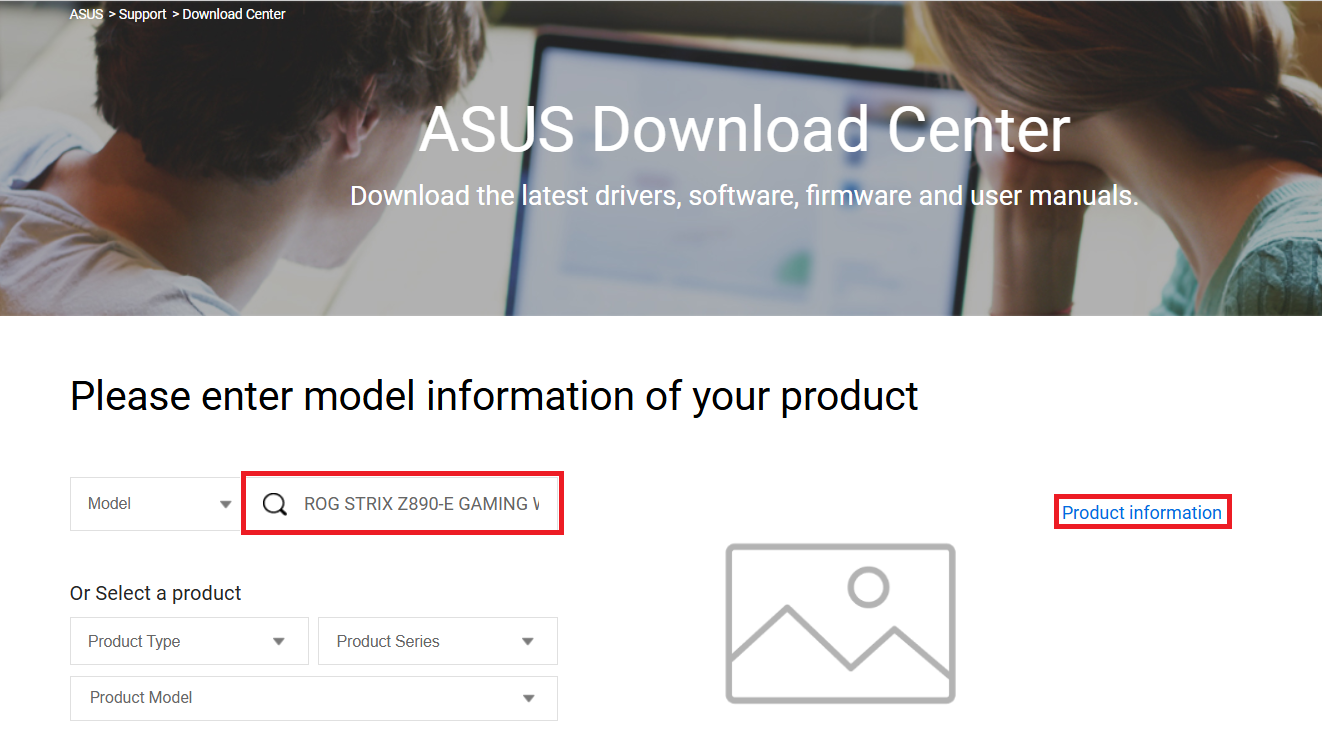
3.2 [Sürücü & Araçlar] sayfasına tıklayın, ardından [BIOS & Yazılım] seçeneğini seçin, güncellemeniz gereken BIOS sürümünü seçin (en son sürümün kullanılması tavsiye edilir) ve indirin.
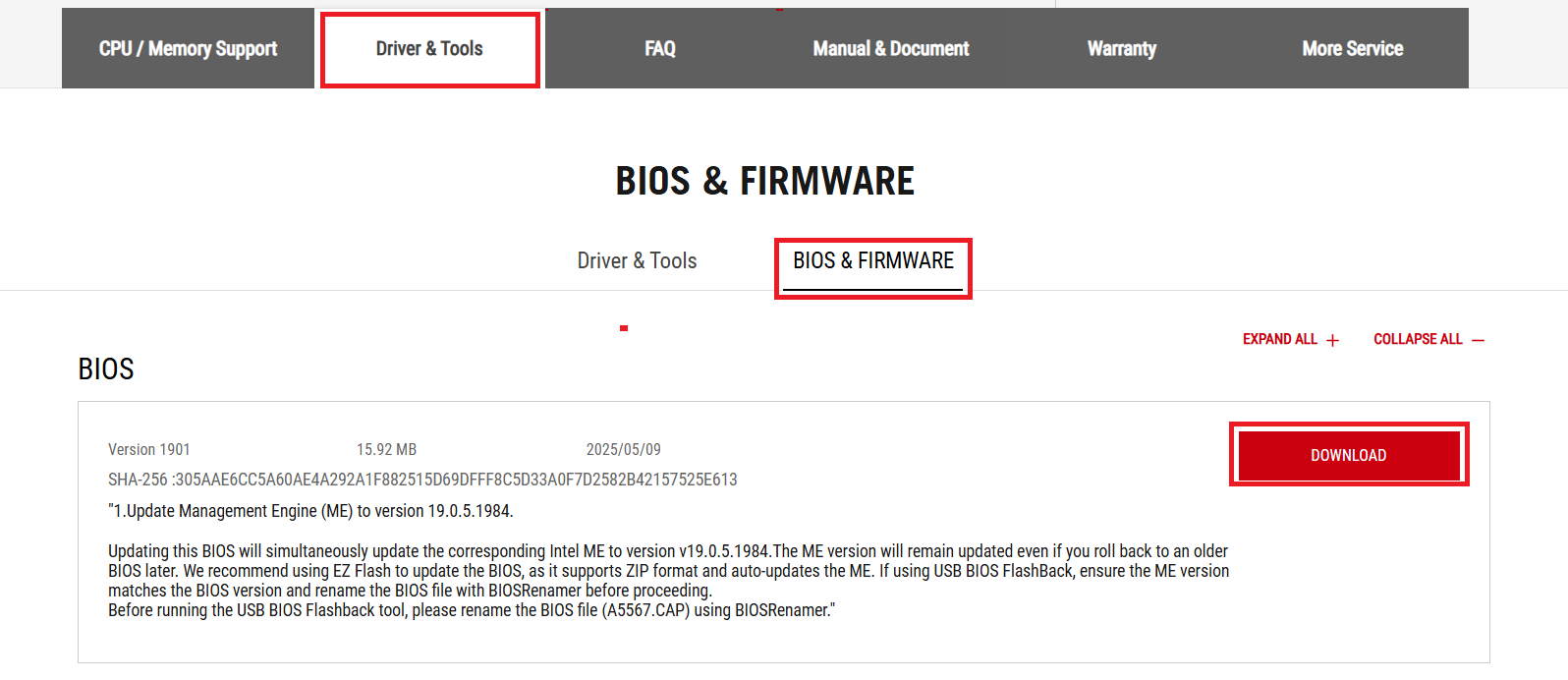
BIOS dosyasını USB flash sürücüye kaydedin ve güncellemeyi başlatın
Not: BIOS güncelleme işlemi sırasında, olası sorunları önlemek için sistemi kapatmayın veya sıfırlamayın.
1. Gerekli BIOS dosyasını resmi web sitesinden indirdikten sonra, BIOS ZIP formatındaki sıkıştırılmış dosyayı (açmaya gerek yok) USB flash sürücüye kaydedin.

2. USB flash sürücüyü anakartın USB portuna takın.
3. Cihazı açtıktan sonra, ASUS logosu göründüğünde, BIOS'a girmek için klavyede DEL veya F2 tuşuna basın.

4. BIOS ekranı göründüğünde, klavyede F7 tuşuna basın veya mouse ile Gelişmiş Mod'a tıklayarak gelişmiş moda girin.

5. Araçlar sayfasına tıklayın, ardından ASUS EZ Flash seçeneğini seçin.

6. USB flash sürücüsünde bulunan BIOS dosyasının olduğu sürücüye tıklayın ve ardından güncellemek istediğiniz BIOS ZIP dosyasını seçin.

Evet'e tıklayarak bu BIOS dosyasını okuyun.

Güncellemek istediğiniz BIOS sürüm bilgilerini onaylayın, ardından güncellemeyi başlatmak için Evet'e tıklayın.
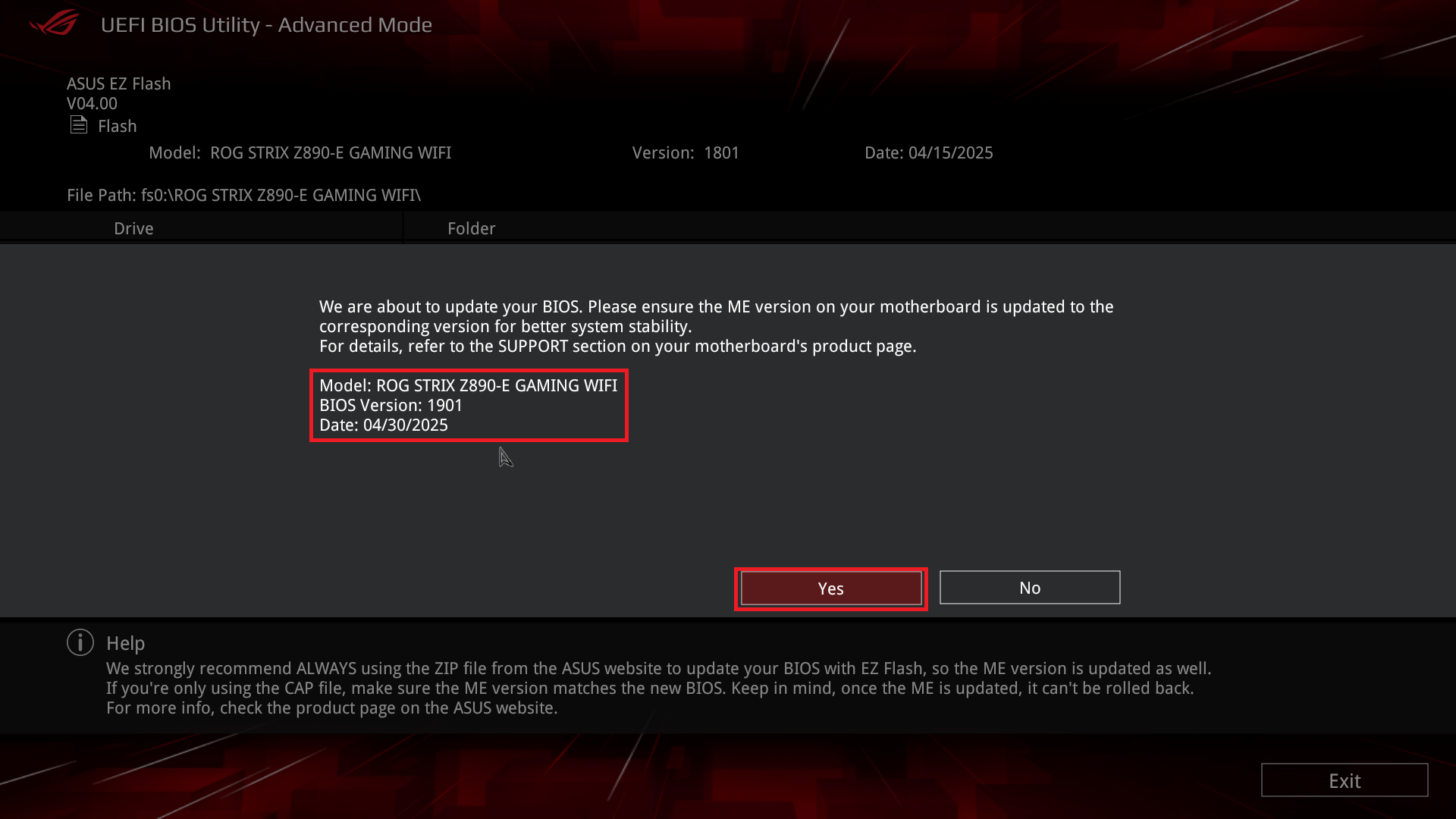
İlerleme çubuğu tamamlandığında bir Tamam uyarısı görünecektir. Buna tıklayın, sistem yeniden başlatılacak ve güncelleme tamamlanacaktır.

S1: Anakartım ASUS EZ Flash'ı desteklemiyor. BIOS sürümünü nasıl güncelleyebilirim?
C1: BIOS sürümünü güncellemek için aşağıdaki iki yönteme başvurabilirsiniz:
[Anakart] USB BIOS FlashBack™ nasıl kullanılır?
[Anakart] ASUS EZ Flash 3 - Tanıtım
S2: ASUS EZ Flash 3 ile ASUS EZ Flash arasındaki fark nedir?
C2: ASUS EZ Flash 3 ile BIOS güncelleme yapılırken, önce BIOS ZIP sıkıştırılmış dosyasını .CAP formatına çıkartmanız gerekir, ardından güncellemeye devam edebilirsiniz. ASUS EZ Flash ile BIOS güncellemesi yaparken ise BIOS sıkıştırılmış dosyasını çıkartmanıza gerek yoktur, doğrudan güncelleme yapabilirsiniz. Alternatif olarak, CAP formatındaki dosyayı kullanarak da güncelleme yapmayı tercih edebilirsiniz. Detaylar için lütfen S3'e bakınız.
S3: EZ Flash kullanarak, BIOS CAP format dosyası ile BIOS güncellemesi yapabilir miyim?
C3: Evet.
1. BIOS CAP dosyası ile BIOS güncellemesi yaparken, lütfen öncelikle güncellemek istediğiniz BIOS sürümü ile Intel ME sürümünün uyumlu olduğundan emin olunuz, ardından BIOS güncellemesine devam ediniz.
Intel ME sürümü nasıl güncellenir? Lütfen bakınız: [Anakart] Intel® Management Engine Firmware Güncelleme Talimatları (ME)
2. Gerekli BIOS dosyasını resmi web sitesinden indirdikten sonra, BIOS sıkıştırılmış dosyasını çıkartın ve CAP formatındaki dosyayı USB flaş belleğe kaydedin.

3. Yukarıda belirtilen adımları izleyerek BIOS ASUS EZ Flash Utility'ye girin.
4. BIOS dosyasını içeren USB flash sürücüsünün bulunduğu sürücüye tıklayın, dosya türünü CAP formatı olarak seçin ve güncellemek istediğiniz BIOS CAP dosyasını seçin. 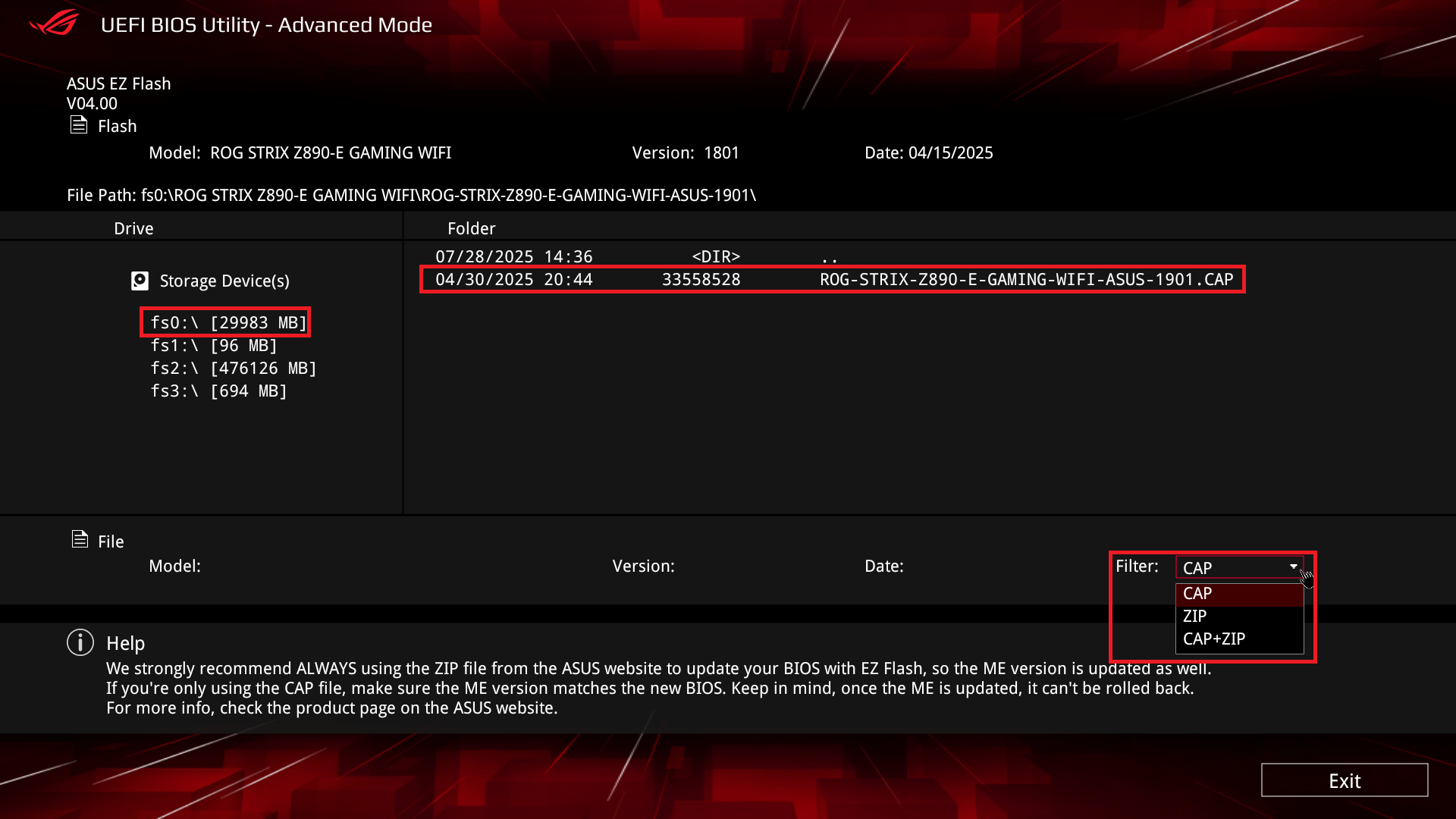
Bu BIOS dosyasını okumak için EVET'e tıklayın.

Güncellemek istediğiniz BIOS sürüm bilgilerini onaylayın, ardından güncellemeyi başlatmak için EVET'e tıklayın.

İlerleme çubuğu tamamlandığında, bir TAMAM istemi görünecektir. Üzerine tıklayın ve sistem yeniden başlatılarak güncelleme tamamlanacaktır.
